Како онемогућити миш на лаптопу
Постоје случајеви када је потребно онемогућити миш (тоуцхпад) на лаптопу. Ако уклањање управљачког програма није могуће, морате потражити друге начине да то урадите.
Садржај чланка
Онемогућавање миша на лаптопу
На лаптопу нема миша као на рачунару. Стандардни миш се повезује и искључује преко одговарајућег конектора. Уместо тога, лаптопови имају тачпед који обавља исте функције као и миш. Хајде да сазнамо како да то онемогућимо.

Коришћење менаџера уређаја
Овај метод је прикладан ако не можете да онемогућите сензор помоћу комбинације дугмади или ако не можете да пронађете драјвер одговоран за тачпед. Да бисте користили Диспечер, урадите следеће:
- Отворите мени Старт и пронађите линију Рун. Ако га нема, унесите Менаџер уређаја у траку за претрагу. Други начин је да притиснете комбинацију Вин+Р.
- Ако систем омогућава коришћење ставке Покрени, морате унети „девмгмт.мсц“ у ред.
- Отвара се Менаџер уређаја.
- Отворите одељак „Мишеви и други уређаји“. Тражимо тоуцхпад, најчешће означен као Порт ТоуцхПад.
- Кликните десним тастером миша и изаберите Онемогући.
- Ако не можете да пронађете тачпед, искључите све уређаје и зато проверите да ли је тачпед онемогућен.
- Укључује се на сличан начин.
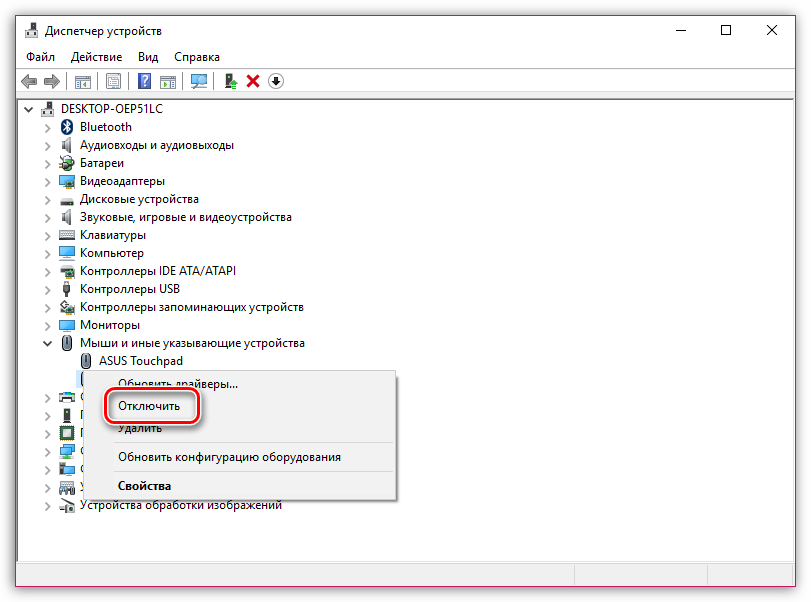
Кроз подешавања
Онемогућавање кроз подешавања подразумева коришћење БИОС-а.Ово се сматра најпоузданијим методом, јер је БИОС директно повезан са свим уређајима монтираним унутар рачунара. Ово се ради на следећи начин:
- Поново покрените лаптоп.
- Чим се појави ПОСТ лого, притисните једно од следећих дугмади: “Ф2”, “Ф10”, “Ф12”, “Делете”. Зависи од модела лаптопа.
- Након што уђете у БИОС, отворите картицу „Напредно“. За пребацивање користите стрелице (БИОС не омогућава рад мишем). Изаберите „Систем.
- Имаћемо једну од следећих функција „Функције тастатуре/миша“ или „Опције уређаја“ (могу се разликовати у зависности од рачунара). Ми бирамо ону коју смо пронашли.
- Тражимо линију „Интерни показивачки уређај“. Кликните
- Видећемо прозор у коме треба да изаберете функцију „Онемогући“. Она је та која ће онемогућити тоуцхпад.
- Изађите из БИОС-а да бисте то урадили, притисните дугме „Есц“.
- Тражимо мени „Сачувај и изађи“. Изаберите ставку „Сачувај промене и изађи“
- Појавиће се прозор где треба да кликнете на ОК. Користимо Ентер.

Пажња! Овај метод ће дефинитивно онемогућити тоуцхпад. Друго питање је да ли можете да користите БИОС да бисте га онемогућили посебно на свом лаптопу (не подржавају сви ову функцију).
Ако овај метод не ради, то значи да уређај не подржава онемогућавање тачпеда преко БИОС-а. Тражимо друге методе.
Коришћење пречица на тастатури
Коришћење пречица на тастатури је најбржи и најлакши метод. Када нормално притиснете два дугмета, сензор престаје да реагује. Поновним притиском ће се поново укључити.
Пречице на тастатури могу да се разликују у зависности од бренда. Али, најчешће, морате да притиснете дугме Фн, комбинујући га са једним од Ф1-Ф12 серија. Потребно дугме се налази на слици прецртаног уређаја.
АСУС
На овим рачунарима можете да онемогућите сензор притиском на Фн+Ф7 или Фн+Ф9.Требало би да проверите слику прецртане тачпеда, то ће вам омогућити да пронађете исправну комбинацију.
Ацер
За овог произвођача, тачпед је онемогућен коришћењем комбинација тастера Фн+Ф7. Ова комбинација ће сигурно радити ако дугме Ф7 има слику руке која притиска панел.
ХП
Можете да онемогућите екран осетљив на додир на овом лаптопу тако што ћете двапут кликнути на одређену локацију на тачпеду. Најчешће се налази у горњем левом углу сензора. Подручје се такође може одредити присуством мале депресије.
Леново.
Овде треба да погледате дугмад Ф5 или Ф7. Један од њих треба да има слику прецртаног панела. Притисните у комбинацији са Фн.

Сони
Комбинација Фн+Ф1 овде ради. Поред тога, на рачунару је инсталирана одговарајућа апликација која вам омогућава да онемогућите уређаје.
Самсунг
Овде се користи комбинација тастера Фн+Ф5. Такође може постојати посебна апликација на лаптопу за његово искључивање.
За друге моделе може бити потребан посебан услужни програм.
Да бисте онемогућили тачпед, требало би да испробате све методе редом, почевши од комбинације тастера и завршавајући БИОС поставкама. Једна од метода би свакако требало да функционише.





